使用phpStudy配置:
1、phpStudy一般都有php的xdebug扩展文件,不需要去官网下载,直接到phpStudy进行配置勾选扩展。

然后进行php.ini参数配置,打开php.ini文件:

在php.ini配置文件添加以下的参数:(注:请确保9000端口没有被占用)
1 xdebug.remote_enable = 1 2 xdebug.remote_handler = "dbgp" 3 xdebug.remote_host = "localhost" 4 xdebug.idekey= PHPSTROM 5 xdebug.remote_port = 9000
- xdebug.remote_host ==> 注意这里是,客户端的ip < 即IDE的机器的ip,不是你的 web server >
- xdebug.remote_port ==> 注意这里是,客户端的端口 < 即IDE的机器的ip,不是你的 web server
2、在phpstrom中配置xdebug, 选择 file -> settings,打开如下的界面设置(注:xdebug的Debug port(调试端口)9000 要和 php.ini 文件中的 xdebug.remote_port 设置的端口保持一致)。
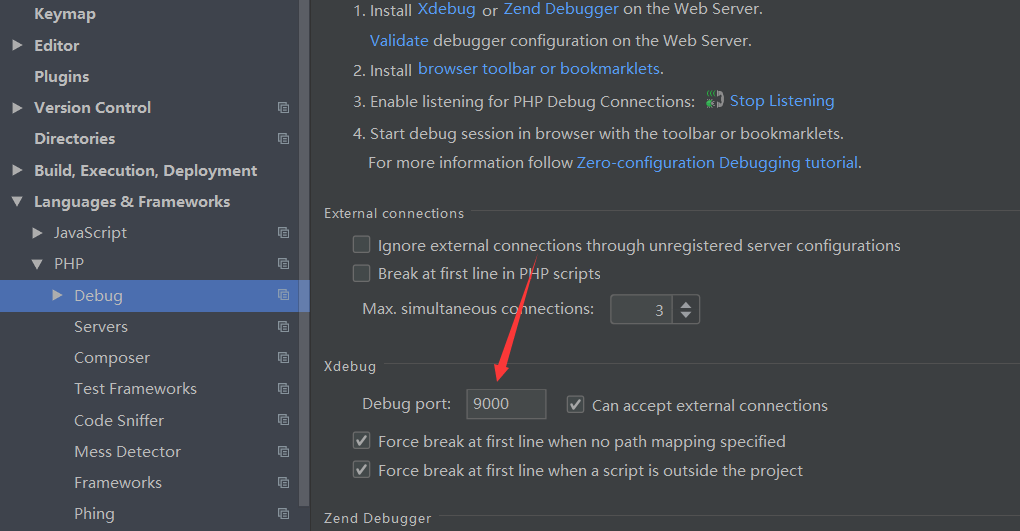
下一步,在Debug栏中选择DBGp proxy,DBGp proxy是一个协议,如下填写,保持以配置文件php.ini添加的参数一致。
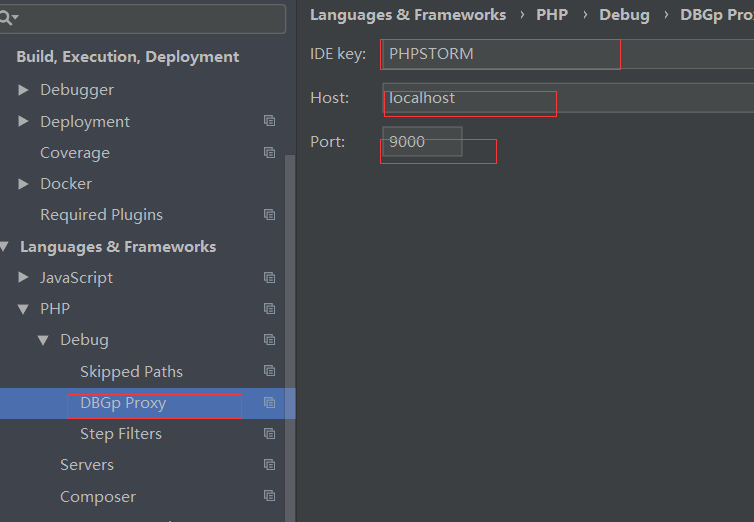
下一步,配置web的访问服务,即web服务连接设置
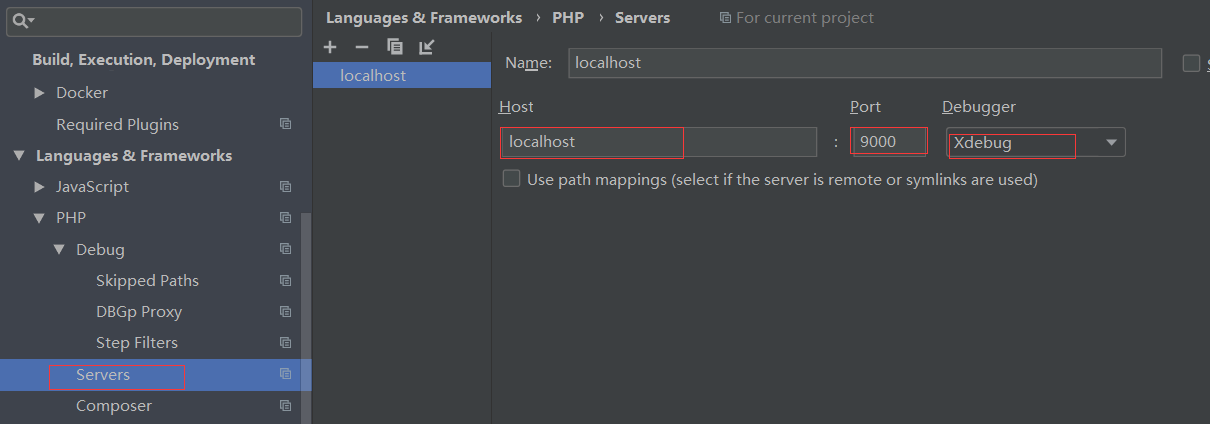
在Servers项,点击小+按钮,新增如图localhost选项,可任意命名。此处填写的,就是web访问参数。
这里必须注意所填写的Port端口号(内置端口号),这里填的是内置web服务器的端口,这个内置Web服务器的端口要以php.ini配置文件的 xdebug.remote_port 参数一致。
3、配置debug模式: 在IDE主界面选择 run 下的 edit configurations... 进入如下

完成上面的步骤可以进入调试
4、添加浏览器调试插件:(例子:谷歌浏览器)
如果在浏览器中没有添加Xdebug扩展插件,那么需要下载相应调试插件,下载完后,修改文件名后缀成 .zip 或者 .rar 等可解压格式都可以,然后进行解压,添加到浏览器的扩展插件中
如: xdebug helper-1.4.3 插件,添加如下
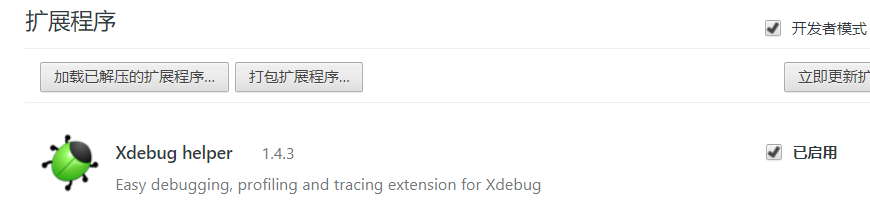
选项设置:
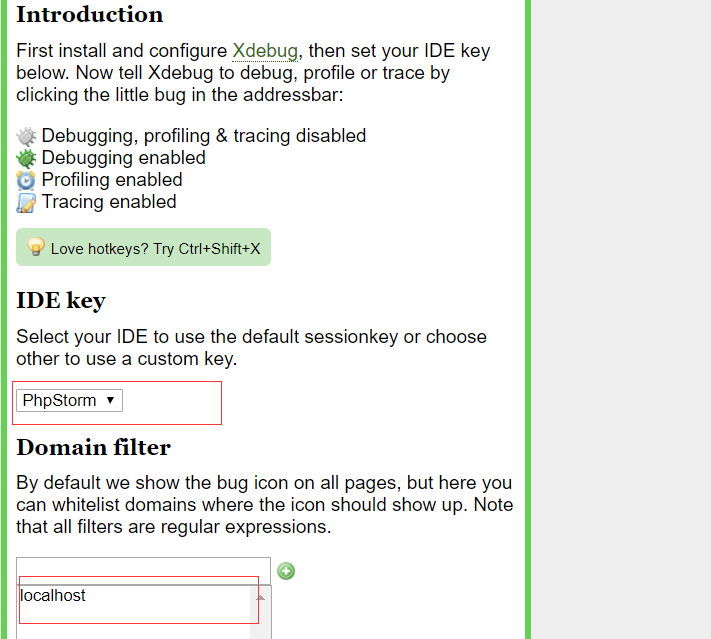
下载浏览器调试插件的官网: https://www.crx4chrome.com/crx/24121/